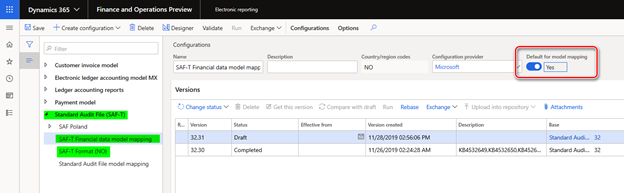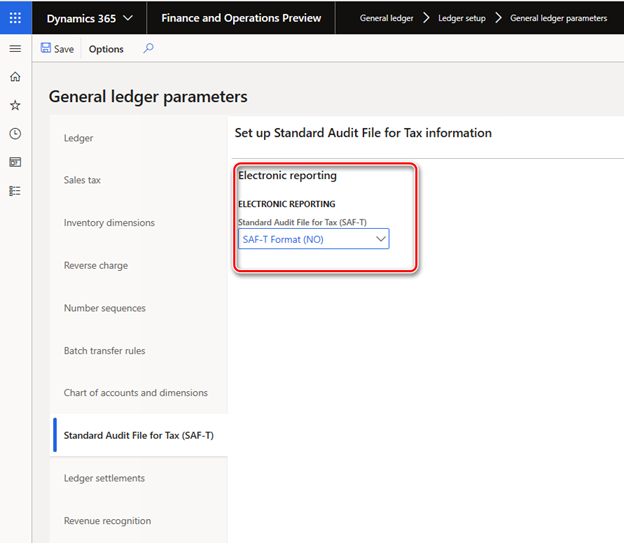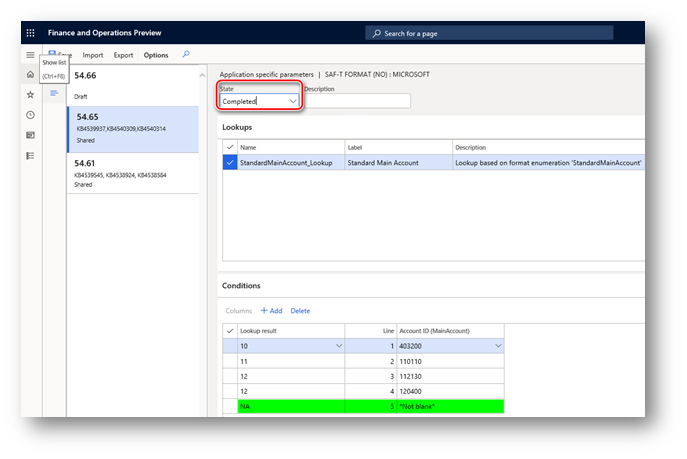บทนำ
เริ่ม ต้น ตั้งแต่เดือนมกราคม 2020 บริษัททั้งหมดในนอร์เวย์จะต้องให้ตามคําขอ ไฟล์การตรวจสอบมาตรฐานการบริหารภาษีของนอร์เวย์สําหรับข้อมูลทางการเงินด้านภาษี (SAF-T) ตามเอกสารประกอบ v.1.4 ที่เผยแพร่เมื่อวันที่ 08 กรกฎาคม 2019 และ เอกสารทางเทคนิค v.1.3 ที่เผยแพร่เมื่อวันที่ 23 มีนาคม 2018 ในรูปแบบของ XML รายงานตรงกันกับ Schema XSD v.1.1 ของ "ข้อมูลทางการเงินของนอร์เวย์ SAF-T" พัฒนาโดย "SAF-T Working group", Skatteetaten ©, based on "OECD Standard ไฟล์การตรวจสอบ - ภาษี 2.00" แก้ไขเมื่อวันที่ 02-02-2018
ภาพรวม
เพื่อสนับสนุน "นอร์เวย์ SAF-T Financial data" ใน Microsoft Dynamics 365 for Finance และ การดําเนินการ เวอร์ชันของแอปพลิเคชันต้องเป็นดังต่อไปนี้หรือใหม่กว่า เวอร์ชัน:
|
เวอร์ชันของ การเงินและการปฏิบัติการ |
หมายเลขรุ่น |
|
10.0.6 |
10.0.234.20020 |
|
10.0.7 |
10.0.283.10012 |
|
10.0.8 |
10.0.319.12 |
|
10.0.9 |
10.0.328.0 |
สําหรับการเงิน และการดําเนินการของเวอร์ชัน 7.3 ต้องติดตั้ง KB #4532651
เมื่อ เวอร์ชันของแอปพลิเคชันการเงินและการดําเนินงานที่เหมาะสมนําเข้าจาก พอร์ทัล LCS ของการกําหนดค่าการรายงานทางอิเล็กทรอนิกส์ (ER) เวอร์ชันต่อไปนี้หรือใหม่กว่า:
|
ชื่อการตั้งค่าคอนฟิก ER |
ชนิดโครงแบบ |
เวอร์ชัน |
|
ไฟล์การตรวจสอบมาตรฐาน (SAF-T) |
รุ่น |
32 |
|
SAF-T ข้อมูลทางการเงิน การแม็ปแบบจําลอง |
การแม็ปแบบจําลอง |
32.30 |
|
SAF-T Format (NO) |
รูปแบบ (การส่งออก) |
32.40 |
นําเข้า รุ่นล่าสุดของการกําหนดค่า โดยปกติคําอธิบายเวอร์ชันจะมี หมายเลขของบทความ KB ที่อธิบายการเปลี่ยนแปลงที่นําเสนอโดย เวอร์ชันการกําหนดค่า
หมาย เหตุ: หลังจากการกําหนดค่า ER ทั้งหมดจาก ตารางก่อนหน้านี้จะถูกนําเข้า ให้ตั้งค่าตัวเลือก ค่าเริ่มต้นสําหรับการแม็ปแบบจําลอง เป็น ใช่ สําหรับการกําหนดค่าต่อไปนี้:
-
SAF-T การแม็ปตัวแบบข้อมูลทางการเงิน
สําหรับข้อมูลเพิ่มเติมเกี่ยวกับวิธีการดาวน์โหลดการกําหนดค่า ER จาก Microsoft Dynamics Lifecycle Services (LCS) ให้ดูที่ ดาวน์โหลดการกําหนดค่าการรายงานอิเล็กทรอนิกส์จากบริการวงจรการใช้งาน
ตั้ง ค่า
เมื่อต้องการเริ่มต้น การใช้รายงาน "ข้อมูลทางการเงิน SAF-T ของนอร์เวย์" ใน Microsoft Dynamics 365 สําหรับ การเงินและการดําเนินงาน ต้องดําเนินการตั้งค่าต่อไปนี้:
-
ทั่ว ไป พารามิเตอร์บัญชีแยกประเภท – เพื่อตั้งค่ารูปแบบ ER
-
ขาย รหัสภาษี – เพื่อเชื่อมโยงกับรหัสภาษีมาตรฐาน (อ่านเพิ่มเติมใน ใน "นอร์เวย์ SAF-T เอกสารข้อมูลทางการเงิน")
-
หลัก บัญชี – เพื่อเชื่อมโยงกับบัญชีมาตรฐาน (อ่านเพิ่มเติมใน ใน "นอร์เวย์ SAF-T เอกสารข้อมูลทางการเงิน")
พารามิเตอร์บัญชีแยกประเภททั่วไป
เปิดในเมนูหลัก: โมดูล > ทั่วไป บัญชีแยกประเภท > หน้า การตั้งค่าบัญชีแยกประเภท > พารามิเตอร์บัญชีแยกประเภททั่วไปแท็บด่วนไฟล์การตรวจสอบมาตรฐานสําหรับภาษี (SAF-T) และเลือก "รูปแบบ SAF-T (NO)" ในฟิลด์ "ไฟล์การตรวจสอบมาตรฐานสําหรับภาษี (SAF-T)"
รหัสภาษีขาย
ตามที่อธิบายไว้ใน "เอกสารข้อมูลทางการเงิน SAF-T ของนอร์เวย์" รหัสภาษีขาย ที่มี ที่ใช้ในระบบต้องเชื่อมโยงกับภาษี VAT มาตรฐานของนอร์เวย์ รหัส<> StandardTaxCode (พร้อมใช้งาน ที่ https://github.com/Skatteetaten/saf-t ) เพื่อวัตถุประสงค์ในการรายงาน SAF-T
เมื่อต้องการเชื่อมโยง รหัสภาษีขายที่ใช้ในการเงินและการดําเนินงาน ให้เปิดโมดูลภาษี>>ทางอ้อมภาษี >ภาษีขาย>ภาษีขาย ให้เลือกเรกคอร์ดรหัสภาษีขาย และคลิกรหัสภายนอก ในกลุ่ม รหัสภาษีขาย ของบานหน้าต่างการดําเนินการ:
ใน ภายนอก ให้ระบุรหัส VAT มาตรฐานของนอร์เวย์ที่จะใช้สําหรับ เรกคอร์ดรหัสภาษีขายที่เลือกเพื่อการรายงานในรายงาน SAF-T
บัญชีหลัก
ตามที่อธิบายไว้ใน "เอกสารข้อมูลทางการเงิน SAF-T ของนอร์เวย์" บัญชีหลัก ที่มี ที่ใช้ในระบบต้องเชื่อมโยงกับบัญชีมาตรฐานของนอร์เวย์ (พร้อมใช้งาน ที่ https://github.com/Skatteetaten/saf-t ) เพื่อวัตถุประสงค์ในการรายงาน SAF-T
เริ่ม ต้น จากเวอร์ชัน 54.61 "SAF-T Format (NO)"รูปแบบการรายงานทางอิเล็กทรอนิกส์สนับสนุน การตั้งค่าบัญชีมาตรฐานสําหรับบัญชีหลักของบริษัทผ่านแอปพลิเคชัน พารามิเตอร์ที่เฉพาะเจาะจง
เมื่อต้องการตั้งค่ามาตรฐาน บัญชีหลักของบริษัทผ่านแอปพลิเคชัน พารามิเตอร์ที่เฉพาะเจาะจงทําตามขั้นตอนต่อไปนี้:
-
เปิดพื้นที่ทํางานการรายงานอิเล็กทรอนิกส์ เลือกใน รูปแบบการรายงานทางอิเล็กทรอนิกส์ของโครงสร้าง "SAF-T Format (NO)"
-
ตรวจสอบให้แน่ใจว่าบริษัทที่คุณกําลังทํางานอยู่เป็นบริษัท คุณต้องการทําโปรแกรมประยุกต์ การตั้งค่าพารามิเตอร์เฉพาะ
-
บน บานหน้าต่างการกระทํา บน แท็บ การตั้งค่าคอนฟิก ในกลุ่ม พารามิเตอร์เฉพาะแอพลิเคชัน ให้เลือก การตั้งค่า
-
เลือกเวอร์ชันของ รูปแบบที่คุณต้องการใช้ทางด้านซ้ายของแอปพลิเคชันเฉพาะ หน้าพารามิเตอร์
-
เลือก StandardMainAccount_Lookup บนแท็บด่วน การค้นหา แล้วระบุเกณฑ์บนแท็บด่วน เงื่อนไข โดยการเพิ่มบรรทัดสําหรับค่าผลลัพธ์แต่ละค่าซึ่งต้องใช้ใน บริษัทที่เลือก ถ้าบัญชีหลักหลายบัญชีในบริษัทที่เลือกต้อง ให้ผลลัพธ์เป็นบัญชีมาตรฐานเดียวกัน เพิ่มบรรทัดแยกต่างหากสําหรับแต่ละบัญชีหลัก และระบุบัญชีมาตรฐานเดียวกันสําหรับแต่ละบัญชี
-
ตั้งค่า NA เป็นเงื่อนไขสุดท้ายใน โดยต้องตั้งค่าเป็น *Not blank* ในหลัก คอลัมน์บัญชี ตรวจสอบตามค่าในคอลัมน์บรรทัดที่ว่า "NA" เงื่อนไขสุดท้ายในตาราง
-
เมื่อคุณทําเสร็จแล้ว การตั้งค่าเงื่อนไข เปลี่ยนค่าของเขตข้อมูล รัฐ เป็น เสร็จสมบูรณ์ และบันทึก และปิดหน้า
คุณสามารถส่งออกได้อย่างง่ายดาย การตั้งค่าพารามิเตอร์เฉพาะแอพลิเคชันจากเวอร์ชันหนึ่งของรายงาน และ นําเข้าไปยังเวอร์ชันอื่นโดยใช้ปุ่มส่งออกและนําเข้าในบานหน้าต่างการดําเนินการ คุณยังสามารถส่งออกเซ็ตอัพจากรายงานหนึ่งและนําเข้าไปยังรายงาน ถ้า บัญชีหลัก เหมือนกันในทั้งสองบริษัท
สร้าง รายงาน "ข้อมูลทางการเงิน SAF-T ของนอร์เวย์"
เมื่อต้องการสร้าง รายงาน "ข้อมูลทางการเงินของ SAF-T ของนอร์เวย์" ใน Microsoft Dynamics 365 สําหรับ การเงินและการดําเนินงาน เปิดโมดูล>>การสอบถามเกี่ยวกับบัญชีแยกประเภททั่วไป และรายงาน>ไฟล์การตรวจสอบมาตรฐานสําหรับภาษี (SAF-T) > Standard ไฟล์การตรวจสอบสําหรับรายการเมนูภาษี (SAF-T)
ระบุการเริ่มต้น และวันที่สิ้นสุดของรอบระยะเวลาที่คุณต้องการสร้างรายงาน SAF-T ใน จาก ฟิลด์ วันที่ และ วันที่สิ้นสุด ของหน้ากล่องโต้ตอบของรายงานตามลําดับ ทําเครื่องหมายกล่องกาเครื่องหมาย สําหรับลูกค้าผู้ขายมิติทางการเงิน ถ้าคุณต้องการรวมระเบียนทั้งหมดจากตารางที่เกี่ยวข้องลงในรายงาน เมื่อกล่องกาเครื่องหมายเหล่านี้ไม่ได้ทําเครื่องหมายเฉพาะลูกค้าและผู้จําหน่ายของ จะถูกรวมไว้ในรายงานซึ่งมีธุรกรรมใน หรือดุลที่ไม่ใช่ศูนย์ เมื่อ มิติทางการเงิน ไม่ได้ทําเครื่องหมายไว้ เฉพาะมิติทางการเงินที่ใช้ใน ในระหว่างรอบระยะเวลาการรายงานจะถูกรายงานใน <MasterFiles> ของรายงาน เลือกพนักงานในฟิลด์ หมายเลขบุคลากร ของ หน้ากล่องโต้ตอบของรายงานเพื่อระบุพนักงานที่จะรายงานใน<>รหัสผู้ใช้ ของรายงาน (ID ของผู้ใช้ที่สร้างไฟล์การตรวจสอบ)
คุณสามารถ ใช้ตัวกรองบน "บัญชีหลัก" และ "รายการบันทึกทั่วไป" ด้วย ผ่านทาง ระเบียน เพื่อรวมแท็บด่วนของหน้ากล่องโต้ตอบของรายงาน
รายงานการตั้งชื่อ และ แบ่ง
"นอร์เวย์ SAF-T Financial Data Documentation" จําเป็นต้องใช้การตั้งชื่อต่อไปนี้ของ รายงาน XML ที่เป็นผลลัพธ์:
<SAF-T ชนิดการส่งออก>_<หมายเลของค์กรของผู้จัดจําหน่ายที่มีข้อมูล แทนวันที่และเวลา>_<(yyyymmddh24hmise>_<จํานวนไฟล์ทั้งหมด ไฟล์>.xml
สำหรับ ตัวอย่าง: SAF-T Financial_999999999_20160401235911_1_12.xml
ที่:
-
"SAF-T Financial" ระบุชนิดไฟล์ SAF-T
-
"999999999" หมายถึงหมายเลของค์กรของเจ้าของข้อมูล
-
"20160401235911" แสดงวันที่และเวลาที่สร้างแฟ้มโดยใช้นาฬิกาแบบ 24 ชั่วโมง
-
"1_12" หมายถึงไฟล์ 1 จาก 12 ไฟล์ทั้งหมดในการส่งออก (การเลือกเดียวกัน)
ปริมาตรของเดียว แฟ้ม XML ต้องมีขนาดไม่เกิน 2 กิกะไบต์ ไฟล์ XML เดียวทั้งหมดที่ส่งต้องตรวจสอบความถูกต้อง ด้วย Schema: <MasterFiles ทั้งหมด>อยู่ในไฟล์แรก และ ธุรกรรมที่เกี่ยวข้องในไฟล์ที่ตามมา (จํานวนที่ยืดหยุ่นของ ไฟล์)
ตัว อย่าง เช่น การเลือกปีบัญชีหนึ่งปีที่มี 12 รอบระยะเวลา หนึ่งไฟล์ต่องวดด้วย ธุรก รรม:
|
หมายเลขไฟล์ |
เนื้อหาของ AuditFile |
|
1 |
ส่วนหัวและ MasterFiles |
|
2 ... 13 |
ส่วนหัวและ GeneralLedgerEntries |
สูง สุด จํานวนของไฟล์ XML ในการเก็บถาวร zip เดียวกันคือ 10
นิ้ว ตามข้อกําหนดเหล่านี้ ในรูปแบบ "SAF-T Format (NO)" ER สําหรับการเงิน และการดําเนินการแยกอัตโนมัติของรายงานผลลัพธ์ใน XML ถูกนําไปใช้ด้วย สมมติฐานต่อไปนี้:
-
สูง สุด ปริมาณของรายงาน XML ผลลัพธ์คือ 2000000KB
-
ทั้ง หมด ไฟล์ XML จะถูกตั้งชื่อตามกฎต่อไปนี้: <การส่งออก SAF-T พิมพ์>_<หมายเลของค์กรของผู้จัดจําหน่ายที่ข้อมูล แทนวันที่และเวลา>_<(yyyymmddh24hmise>
-
ทั้ง หมด ไฟล์ XML จะถูกรวมไว้ในที่เก็บถาวรแบบ zip รายการเดียว
-
แต่ ละ ไฟล์ XML แต่ละรายการจะตรวจสอบความถูกต้องกับ Schema (ตามที่อธิบายไว้ด้านบน)
หลังจากการตั้งค่า การสร้างรายงานถ้ามีการสร้างไฟล์ XML มากกว่า 1 ไฟล์ ผู้ใช้จะให้ การกําหนดหมายเลขด้วยตนเองของไฟล์ในชื่อของไฟล์ที่สร้างขึ้นในการเก็บถาวร การเพิ่ม "_<จํานวนไฟล์ทั้งหมด>" ตัวควบคุมผู้ใช้เองที่อยู่ในนั้น มีไฟล์ XML ไม่เกิน 10 ไฟล์ในการเก็บถาวรเดียวกันและแยกการเก็บถาวรเป็น เก็บถาวรหลายด้วยตนเองเพื่อให้จํานวนสูงสุดของไฟล์ XML ใน zip เดียวกัน ที่เก็บถาวรคือ 10
ข้อมูลโปรแกรมแก้ไขด่วน
คําแนะนําในการดาวน์โหลดการกําหนดค่าการรายงานอิเล็กทรอนิกส์จากบริการวงจรการใช้งาน: https://learn.microsoft.com/en-us/dynamics365/unified-operations/dev-itpro/analytics/download-electronic-reporting-configuration-lcs
วิธีการรับไฟล์อัพเดต Microsoft Dynamics AX
การอัปเดตนี้จะพร้อมให้ดาวน์โหลดและติดตั้งด้วยตนเองจากศูนย์ดาวน์โหลด Microsoft สําหรับเวอร์ชัน 7.3:
ข้อกำหนดเบื้องต้น
คุณต้องติดตั้งผลิตภัณฑ์ใดผลิตภัณฑ์หนึ่งต่อไปนี้เพื่อใช้โปรแกรมแก้ไขด่วนนี้:
-
Microsoft Dynamics 365 for Finance and Operations (7.3)
ความต้องการในการเริ่มระบบใหม่
คุณต้องเริ่มบริการ Application Object Server (AOS) ใหม่หลังจากที่คุณใช้โปรแกรมแก้ไขด่วน
ถ้าคุณประสบปัญหาในการดาวน์โหลด การติดตั้งโปรแกรมแก้ไขด่วนนี้ หรือมีคําถามเกี่ยวกับการสนับสนุนทางเทคนิคอื่นๆ ให้ติดต่อคู่ค้าของคุณ หรือถ้าลงทะเบียนไว้ในแผนการสนับสนุนโดยตรงกับ Microsoft คุณสามารถติดต่อฝ่ายสนับสนุนทางเทคนิคสําหรับ Microsoft Dynamics และสร้างคําขอการสนับสนุนใหม่ เมื่อต้องการทําเช่นนี้ โปรดเยี่ยมชมเว็บไซต์ของ Microsoft ต่อไปนี้:
https://mbs.microsoft.com/support/newstart.aspx
ข้อมูลเพิ่มเติม
คุณสามารถติดต่อฝ่ายสนับสนุนทางเทคนิคสําหรับ Microsoft Dynamics ทางโทรศัพท์โดยใช้ลิงก์เหล่านี้สําหรับหมายเลขโทรศัพท์เฉพาะประเทศ เมื่อต้องการทําเช่นนี้ ให้ไปที่เว็บไซต์ใดเว็บไซต์หนึ่งต่อไปนี้ของ Microsoft:
คู่ ค้า
https://mbs.microsoft.com/partnersource/resources/support/supportinformation/Global+Support+Contacts
ลูกค้า
https://mbs.microsoft.com/customersource/northamerica/help/help/contactus
ในกรณีพิเศษ อาจมีการยกเลิกค่าใช้จ่ายสําหรับการโทรติดต่อฝ่ายสนับสนุนตามปกติ หากผู้เชี่ยวชาญฝ่ายสนับสนุนด้านเทคนิคสําหรับ Microsoft Dynamics และผลิตภัณฑ์ที่เกี่ยวข้องระบุว่าการอัปเดตเฉพาะจะแก้ไขปัญหาของคุณได้ ค่าใช้จ่ายในการสนับสนุนปกติจะใช้กับคําถามและปัญหาการสนับสนุนเพิ่มเติมใดๆ ที่ไม่มีคุณสมบัติสําหรับการอัปเดตเฉพาะที่สงสัย
หมาย เหตุ บทความนี้เป็นบทความ "เผยแพร่เร็ว" ที่สร้างขึ้นโดยตรงจากภายในองค์กรสนับสนุนของ Microsoft ข้อมูลที่อยู่ในส่วนนี้มีให้เพื่อตอบสนองต่อปัญหาที่เกิดขึ้นใหม่ เนื่องจากความเร็วในการทําให้พร้อมใช้งานวัสดุอาจรวมถึงข้อผิดพลาดในการพิมพ์และอาจได้รับการแก้ไขได้ตลอดเวลาโดยไม่ต้องแจ้งให้ทราบ ดู ข้อตกลงการใช้งาน สําหรับข้อควรพิจารณาอื่นๆ